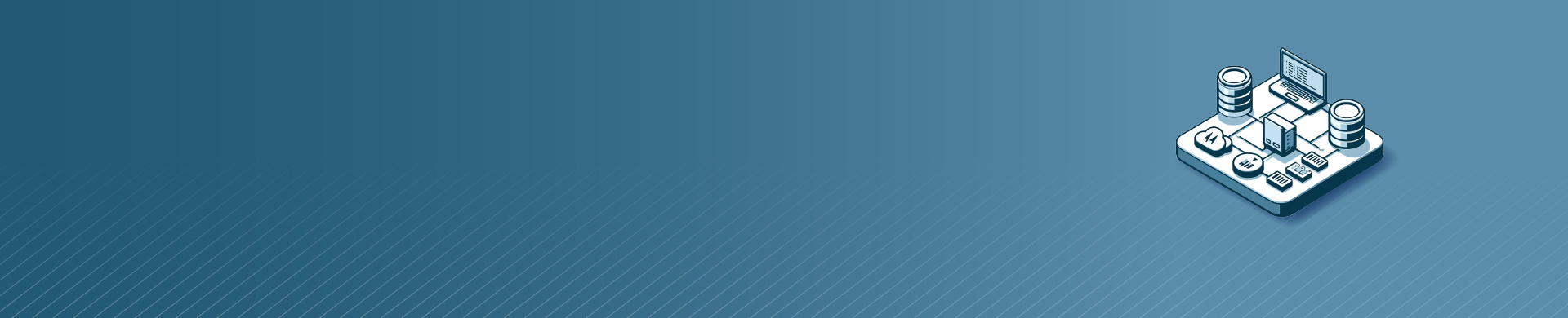
Connexion aux bases de données en utilisant SQLCMD : Un guide complet

Introduction
Dans le domaine de la gestion des bases de données, se connecter de manière efficace aux bases de données est crucial pour les développeurs et les administrateurs. Un outil puissant qui simplifie ce processus est SQLCMD, un utilitaire en ligne de commande fourni par Microsoft. Cet article expliquera comment se connecter aux bases de données en utilisant SQLCMD.
Sont également explorées les sources de données que SQLCMD prend en charge. De plus, il discutera des considérations de sécurité liées à l’utilisation de SQLCMD. Ce guide vous aidera à comprendre comment utiliser SQLCMD pour se connecter aux bases de données.
Qu’est-ce que SQLCMD ?
SQLCMD est un outil qui permet aux utilisateurs de se connecter à des bases de données Microsoft SQL Server. Vous pouvez l’utiliser pour exécuter des instructions T-SQL, des lots et des scripts.
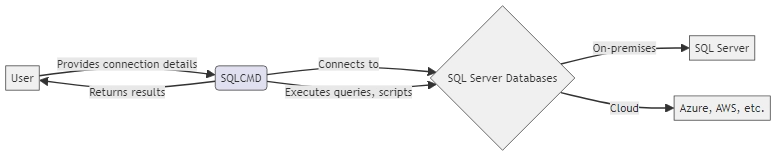
Il offre un moyen simple mais efficace d’interagir avec les bases de données depuis l’invite de commande ou par le biais de scripts. SQLCMD possède de nombreuses caractéristiques. Il peut se connecter à des bases de données locales ou distantes, exécuter des requêtes, et gérer des éléments de base de données.
Connexion aux bases de données en utilisant SQLCMD
Pour se connecter à une base de données en utilisant SQLCMD, vous devez fournir les détails de connexion nécessaires. La syntaxe de base pour se connecter à une base de données est la suivante :
sqlcmd -S nom_du_serveur -U nom_utilisateur -P mot_de_passe -d nom_base_de_données
Décomposons chaque paramètre :
- -S : Spécifie le nom du serveur ou le nom de l’instance à laquelle se connecter.
- -U : Spécifie le nom d’utilisateur pour l’authentification.
- -P : Spécifie le mot de passe pour l’authentification.
- -d : Spécifie le nom de la base de données à laquelle se connecter.
Par exemple, pour se connecter à une base de données SQL Server nommée “AdventureWorks” sur un serveur nommé “SQLSERVER01” avec le nom d’utilisateur “admin” et le mot de passe “password123”, vous utiliseriez la commande suivante :
sqlcmd -S SQLSERVER01 -U admin -P password123 -d AdventureWorks
Après vous être connecté avec succès, vous verrez l’invite SQLCMD. Ici, vous pouvez entrer des instructions T-SQL et les exécuter sur la base de données connectée.
Sources de données prises en charge par SQLCMD
SQLCMD fonctionne principalement avec des bases de données Microsoft SQL Server, y compris les installations sur site et Azure SQL Database. Il prend en charge la connexion à diverses versions de SQL Server, allant de SQL Server 2000 aux versions les plus récentes. De plus, SQLCMD peut se connecter à Azure Synapse Analytics (anciennement Azure SQL Data Warehouse) et Azure SQL Managed Instance.
Microsoft SQL Server utilise SQLCMD. Il peut également se connecter à d’autres systèmes de bases de données avec une interface compatible SQL Server. Des exemples incluent Amazon RDS pour SQL Server et SQL Server sur Linux.
Considérations de sécurité pour la connexion aux bases de données en utilisant SQLCMD
Lorsque vous utilisez SQLCMD pour vous connecter à des bases de données, assurez-vous de donner la priorité à la sécurité pour protéger les informations importantes et empêcher tout accès non autorisé. Voici quelques considérations de sécurité clés :
- Authentification : SQLCMD prend en charge à la fois l’authentification Windows et l’authentification SQL Server. Vous devriez utiliser l’authentification Windows chaque fois que possible car elle offre un mécanisme d’authentification plus sécurisé et intégré. Lorsque vous utilisez l’authentification SQL Server, assurez-vous d’utiliser des mots de passe forts et évitez de stocker les mots de passe en texte clair.
- Connexion sécurisée : Assurez-vous d’utiliser des protocoles sécurisés comme SSL/TLS lorsque vous vous connectez à une base de données depuis un endroit différent. Cela protégera la communication entre votre appareil et le serveur. SQLCMD prend en charge l’utilisation de connexions chiffrées en spécifiant le paramètre -N suivi de l’option de chiffrement (par exemple, -N TrustServerCertificate).
- Privilège minimal : Lorsque vous vous connectez à des bases de données, suivez le principe du privilège minimal. N’accordez que les permissions nécessaires au compte utilisateur utilisé par SQLCMD. Évitez d’utiliser des comptes à privilèges élevés comme “sa” ou “db_owner” sauf si absolument nécessaire.
- Validation des entrées : Si vous utilisez SQLCMD pour exécuter des entrées fournies par l’utilisateur, soyez vigilant aux vulnérabilités d’injection SQL. Validez toujours et assainissez les entrées utilisateur avant de les intégrer dans des instructions SQL pour empêcher l’exécution de code malveillant.
Exemples de connexion aux bases de données en utilisant SQLCMD
Explorons quelques exemples de l’utilisation de SQLCMD pour exécuter des opérations de base de données courantes.
Exemple 1 : Exécution d’une requête de base Pour exécuter une requête SELECT simple avec SQLCMD, utilisez cette commande :
sqlcmd -S SQLSERVER01 -U admin -P password123 -d AdventureWorks -Q "SELECT TOP 10 * FROM Sales.SalesOrderHeader"
Cette commande se connecte à la base de données “AdventureWorks” et récupère les 10 premières lignes de la table “Sales.SalesOrderHeader”. L’invite de commande affichera le résultat.
Exemple 2 : Exécution d’un script SQL SQLCMD vous permet d’exécuter des scripts SQL stockés dans des fichiers. Pour exécuter un script, utilisez le paramètre -i suivi du chemin du fichier script. Par exemple :
sqlcmd -S SQLSERVER01 -U admin -P password123 -d AdventureWorks -i "C:\Scripts\CreateTables.sql"
Cette commande se connecte à la base de données “AdventureWorks” et exécute le script SQL stocké dans le fichier “C:\Scripts\CreateTables.sql”. Le script peut contenir plusieurs instructions SQL, telles que la création de tables, l’insertion de données ou l’exécution d’autres opérations de base de données.
Vous pouvez enregistrer les résultats des requêtes dans un fichier en utilisant SQLCMD. Vous pouvez le faire en utilisant le paramètre -o. Par exemple :
sqlcmd -S SQLSERVER01 -U admin -P password123 -d AdventureWorks -Q "SELECT * FROM Production.Product" -o "C:\Output\Products.txt"
Cette commande se connecte à la base de données “AdventureWorks”. Elle récupère toutes les informations de la table “Production.Product”. Le système enregistre les informations dans un fichier nommé “Products.txt” dans le répertoire “C:\Output”.
Note : Avant d’exécuter les exemples, assurez-vous que les bases de données, tables et chemins de fichiers spécifiés existent dans votre environnement. Ajustez les détails de connexion et les instructions de requête selon votre configuration spécifique.
Fonctionnalités et techniques avancées de SQLCMD
Outre la connectivité de base, SQLCMD offre de nombreuses fonctionnalités avancées qui améliorent sa fonctionnalité pour les professionnels des bases de données. La substitution de variables permet de créer des requêtes dynamiques en définissant des variables dans vos scripts SQLCMD. Vous pouvez déclarer des variables en utilisant la commande :setvar et les référencer avec la syntaxe $(VariableName).
Par exemple, vous pouvez créer un script réutilisable qui fonctionne avec différentes bases de données :
sqlcmd -S SQLSERVER01 -U admin -P password123 -d master -Q " :setvar DatabaseName AdventureWorks USE $(DatabaseName) SELECT COUNT(*) AS TableCount FROM sys.tables "
SQLCMD prend en charge le traitement par lots avec les instructions GO pour exécuter plusieurs commandes séquentiellement. Vous pouvez spécifier un paramètre de comptage optionnel avec GO pour exécuter un lot plusieurs fois, ce qui est particulièrement utile pour les tests de performance ou la génération de données de test :
sqlcmd -S SQLSERVER01 -E -i "C:\Scripts\InsertTestData.sql" -v RecordCount=1000
Pour les processus automatisés, les capacités de gestion des erreurs de SQLCMD sont inestimables. L’option -b termine l’exécution du script en cas d’erreur, tandis que l’option -V contrôle la verbosité des messages d’erreur. En combinant cela avec la variable d’environnement ERRORLEVEL dans les fichiers batch, cela permet une gestion sophistiquée des erreurs :
sqlcmd -S SQLSERVER01 -E -Q "SELECT * FROM NonExistentTable" -b IF %ERRORLEVEL% NEQ 0 ECHO "La requête a échoué avec l'erreur : %ERRORLEVEL%"
Lorsque vous travaillez avec de grands ensembles de résultats, les options de formatage de SQLCMD améliorent la lisibilité. Le paramètre -w spécifie la largeur de sortie, tandis que -s définit le caractère de séparation des colonnes. Pour les besoins de reporting complexes, l’option -R utilise les paramètres régionaux du client pour les devises, les dates et les décimales :
sqlcmd -S SQLSERVER01 -E -d AdventureWorks -Q "SELECT * FROM Sales.Currency" -w 200 -s "," -R
Conclusion
Dans cet article, nous avons exploré les bases de l’utilisation de SQLCMD pour se connecter aux bases de données. Nous avons appris à fournir les détails de connexion, exécuter des requêtes, exécuter des scripts SQL, et sortir des résultats dans des fichiers. Au cours de notre discussion, nous avons couvert les principales mesures de sécurité à prendre en compte lors de l’utilisation de SQLCMD, notamment l’authentification, les connexions sécurisées, le privilège minimal et la validation des entrées.
SQLCMD est un outil puissant qui simplifie les tâches de connectivité et de gestion des bases de données. En maîtrisant SQLCMD, les développeurs et les administrateurs peuvent interagir efficacement avec les bases de données Microsoft SQL Server et rationaliser leurs opérations de bases de données.
Si vous avez des besoins de gestion de données complexes, consultez DataSunrise. Un outil polyvalent doté de fortes capacités de sécurité, de règles d’audit, de masquage des données et de fonctionnalités de conformité. DataSunrise fournit des solutions complètes pour protéger vos bases de données et assurer l’intégrité des données.
Pour en savoir plus sur DataSunrise et ses capacités, visitez notre site Web. Vous pouvez également demander une démonstration en ligne avec une équipe expérimentée.
